电脑登录路由器管理后台步骤详解
- 作者:佚名
- 来源:天岳游戏网
- 时间:2025-05-25 10:16:31
路由器作为现代网络连接的核心设备,其参数配置直接影响上网体验。当用户需要调整无线名称、安全密钥或网络参数时,掌握访问设备管理后台的方法尤为重要。本文将详细解析通过有线连接方式访问路由器配置界面的标准流程。
路由器后台访问全流程解析
步骤一:获取设备标识信息
每个路由器底部均贴有专属信息标签,包含默认SSID与管理地址等重要参数。建议在操作前使用手机拍摄保存,部分机型可能标注为"IP地址"或"Web地址"。

步骤二:建立物理连接
使用标准网线连接计算机与路由器LAN端口,新一代智能路由设备支持任意端口自适应连接。若端口指示灯未正常亮起,建议检查水晶头插接状态或更换备用网线测试连通性。

步骤三:访问管理页面
启动任意现代浏览器(推荐Chrome或Edge),在地址栏准确输入获取到的管理地址。注意需完整清除历史记录或自动填充内容,避免输入错误字符导致访问失败。
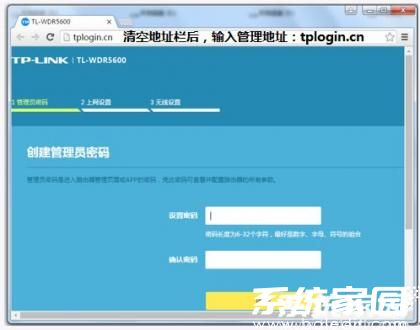
步骤四:身份验证操作
初次配置的设备会要求创建管理员密码,建议设置为8位以上包含字母数字的组合。若遇密码输入界面,请输入历史设置的管理凭证。部分传统设备可能仍采用默认admin账户,需同时输入用户名与密码字段。
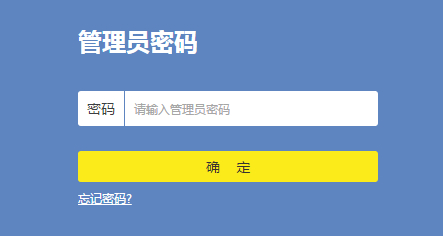
步骤五:系统版本适配
针对2015年前生产的设备,登录界面可能要求双字段认证。此时在用户名与密码栏均输入admin尝试访问,若验证失败需通过复位键恢复出厂设置。
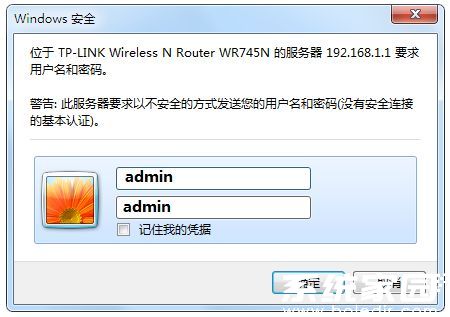
步骤六:功能界面解析
成功登录后将进入设备控制中心,这里可进行无线参数配置、QoS流量控制、家长管理等功能设置。建议非专业用户仅修改基础网络参数,高级功能需具备相应网络知识。
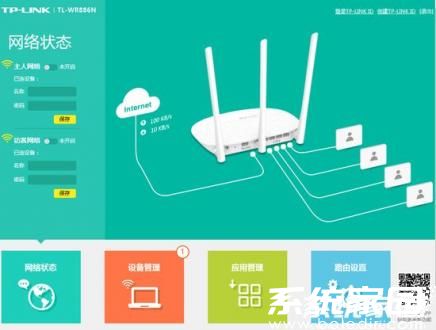
通过以上标准化操作流程,用户可安全高效地完成路由器基础配置。建议定期更新固件版本以获取最新安全防护,复杂网络拓扑搭建可咨询专业技术人员。
上一篇:猎豹浏览器兼容模式设置方法详解
相关阅读
更多资讯
更多热门标签
猜您喜欢
换一换-
 妙看极速版刷视频赚现金v7.6.2.240411 免费版
妙看极速版刷视频赚现金v7.6.2.240411 免费版 -
 可映短剧高清资源随心看v1.0.0 手机版
可映短剧高清资源随心看v1.0.0 手机版 -
 楚盒烟盒回收兑换便捷服务v1.5.0 手机版
楚盒烟盒回收兑换便捷服务v1.5.0 手机版 -
 日历通无广告版便捷管理生活日程v2.0.6
日历通无广告版便捷管理生活日程v2.0.6 -
 时雨天气精准预报实时更新动态预警v1.9.29 免费版
时雨天气精准预报实时更新动态预警v1.9.29 免费版 -
 驾考宝典2025新版助力高效学车v8.68.0 手机版
驾考宝典2025新版助力高效学车v8.68.0 手机版 -
 万能钥匙一键连接免费WiFiv60.3.8 安卓版
万能钥匙一键连接免费WiFiv60.3.8 安卓版 -
 韩小圈2024版高清韩剧畅享平台v6.4.8 正版
韩小圈2024版高清韩剧畅享平台v6.4.8 正版 -
 小伴龙儿童成长益智启蒙伙伴v10.1.5 安卓版
小伴龙儿童成长益智启蒙伙伴v10.1.5 安卓版 -
 专业移动端音乐制作工具打击垫应用推荐v16.10.14 安卓版
专业移动端音乐制作工具打击垫应用推荐v16.10.14 安卓版 -
 房校长二手房新房装修估值服务v1.6.0
房校长二手房新房装修估值服务v1.6.0 -
 掌上百度极速版移动端搜索神器v13.84.0.10 最新版
掌上百度极速版移动端搜索神器v13.84.0.10 最新版
-
 Earth地球免费版高清卫星地图应用v4.1.1 全解锁版
Earth地球免费版高清卫星地图应用v4.1.1 全解锁版 -
 抖书极速版海量小说随心读v2.4.0 最新版
抖书极速版海量小说随心读v2.4.0 最新版 -
 腾讯微视短视频创作与社交平台v8.94.0 最新版
腾讯微视短视频创作与社交平台v8.94.0 最新版 -
 中国联通APP智慧生活服务新v10.4 最新版
中国联通APP智慧生活服务新v10.4 最新版 -
 爱卡汽车社交与用车服务平台v11.0.1
爱卡汽车社交与用车服务平台v11.0.1 -
 Edge手机浏览器跨平台数据同步v111.0.1661 手机版
Edge手机浏览器跨平台数据同步v111.0.1661 手机版 -
 Quik安卓版视频剪辑工具使用v5.0.7.4057 最新版
Quik安卓版视频剪辑工具使用v5.0.7.4057 最新版 -
 快音悦音乐娱乐应用深度v5.43 免费版
快音悦音乐娱乐应用深度v5.43 免费版 -
 建龙集团信通云办公系统深度v3.1.47
建龙集团信通云办公系统深度v3.1.47 -
 店长直聘高效求职便捷入职v9.071 最新版
店长直聘高效求职便捷入职v9.071 最新版 -
 装修灵感与设计一站式解决方案v3.4.0 免费版
装修灵感与设计一站式解决方案v3.4.0 免费版 -
 好课在线高效学习平台推荐v3.14.0 最新版
好课在线高效学习平台推荐v3.14.0 最新版
